Co to jest Python Spyder IDE i jak z niego korzystać?
Opublikowany: 2021-03-05Spis treści
Wstęp
W tym artykule omówimy niektóre z najważniejszych funkcji obecnych w Spyder IDE. Więc jeśli planujesz używać Pythona i zastanawiasz się, od którego IDE powinieneś zacząć, Zacznij od Spyder! Chcesz wiedzieć dlaczego? Przeczytaj ten artykuł, aby uzyskać odpowiedź.
Spyder to bardzo potężne i łatwe w użyciu środowisko napisane w Pythonie dla Pythona. To, co czyni go wyjątkowym, to różnorodne funkcje, które oferuje. Na przykład łatwe debugowanie, zaawansowana edycja, estetyczne techniki wizualizacji, interaktywne wykonania i wiele innych. W tym artykule zapoznasz się z niektórymi istotnymi częściami środowiska IDE oraz jego kluczowymi panelami i funkcjonalnością. Więc. Zanurzmy się.
Instalacja
Instalacja Spydera jest stosunkowo prostym zadaniem w systemie Linux, Windows lub macOS. Jednak Spyder może być używany bez instalacji. Korzystając z Bindera, można pracować z identyczną kopią Sypdera. Działa w sieci i nie wymaga instalacji. Aby rozpocząć, po prostu odwiedź stronę Spyder w Binder i zacznij korzystać z programu Spyder online.
Dystrybucja Anaconda Python zawiera IDE Spyder. Wszystko, co musisz zrobić, to otworzyć nawigator anakondy i przewinąć do spyder, który będzie w sekcji głównej i nacisnąć start. Inną metodą na uruchomienie Spyder jest otwarcie Anaconda Prompt, a następnie wpisanie conda aktywuj bazę, a następnie spyder
Pierwsze kroki
Kiedy po raz pierwszy otworzysz Spyder IDE, zauważysz, że ekran jest podzielony na trzy sekcje lub panele.
Redaktor
Pierwszym jest redaktor. To w Edytorze będziemy pisać kod. Spyder obsługuje wiele języków w wielu językach. Edytor umożliwia pisanie kodu w różnych językach i integruje kilka potężnych narzędzi do łatwej w użyciu i efektywnej praktyki edycji. Niektóre z głównych cech edytora to podświetlanie składni, szukanie pomocy w nieznanym poleceniu (funkcje przechodzenia do definicji), analiza kodu w czasie rzeczywistym, przeglądarka funkcji i klas, podział poziomy i pionowy oraz wiele innych.
Konsola
Drugi to konsola. Konsola wyświetla wykonanie kodu lub wynik końcowy kodu po jego uruchomieniu. Konsola umożliwia wykonywanie poleceń, wprowadzanie wartości (Wprowadzanie do kodu) oraz interakcję z użytkownikiem. Każda konsola jest wykonywana w innym procesie. To pozwala nam uruchamiać różne skrypty, przerywać wykonywanie, a nawet kończyć działanie powłoki, a wszystko to bez wpływu na wykonywanie innych programów szpiegujących. Nową konsolę można dodać, naciskając polecenie ctrl + t .
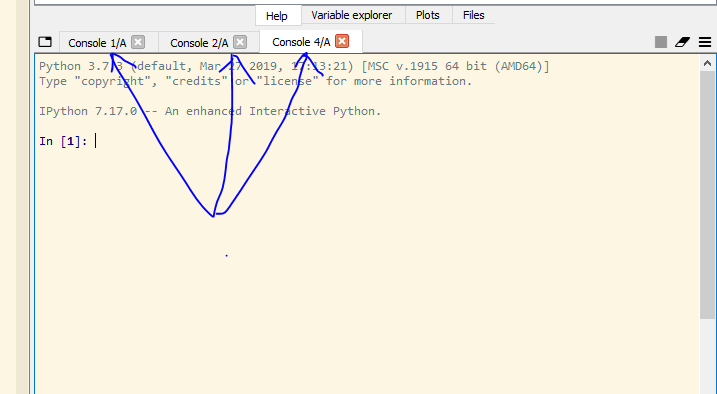
Każda konsola przedstawia interfejs świetlny frontonu, który jest płynnie połączony z jądrem w zapleczu. Można również połączyć się z zewnętrznymi jądrami lokalnymi i zdalnymi (w tym Jupyter Notebook). Ta opcja jest dostępna jako Połącz z istniejącym jądrem w menu konsoli.
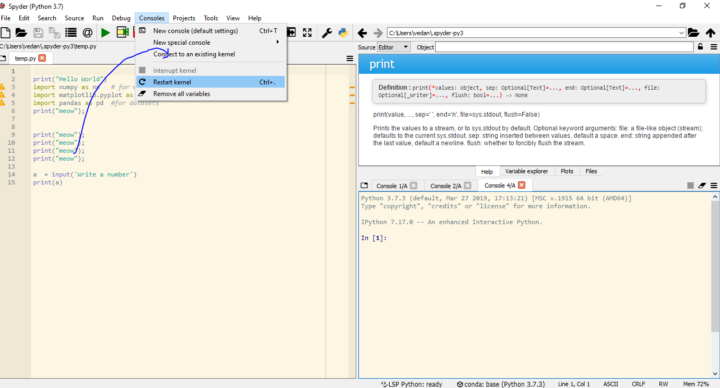
Wyświetlacz
Ostatnie okienko ma różne podsekcje. Na przykład Eksplorator zmiennych. Na tym panelu możemy zobaczyć wszystkie zmienne (w tym wszystkie globalne obiekty, zmienne, instancje klas i nie tylko), które zostały zainicjowane w kodzie. Pomaga nam śledzić zmienne, które wprowadziliśmy w kodzie. Jest to przydatne zwłaszcza, gdy kod jest długi i skomplikowany i obejmuje wiele zmiennych o różnych typach danych.
Eksplorator zmiennych dostarcza również przydatnych informacji, takich jak nazwa, rozmiar, typ i wartość każdej ze zdefiniowanych zmiennych. Kolejna podsekcja to Pomoc. W tej sekcji, wciśnięcie ctrl + I nad jakąkolwiek składnią (powiedzmy print), daje nam pełne odniesienie do dokumentacji na temat liczby przyjmowanych argumentów, rodzaju generowanych danych wyjściowych i różnych innych informacji.
Pozwala to na łatwy dostęp do dokumentacji firmy Spyder bezpośrednio, bez przerw z miejsca pracy i bez wchodzenia na stronę z dokumentacją. Co więcej, samouczek Spydera jest również dostępny z tego miejsca. Samouczek poprowadzi Cię przez niektóre z najbardziej podstawowych i przydatnych kroków, które są ważne na etapie nauki.
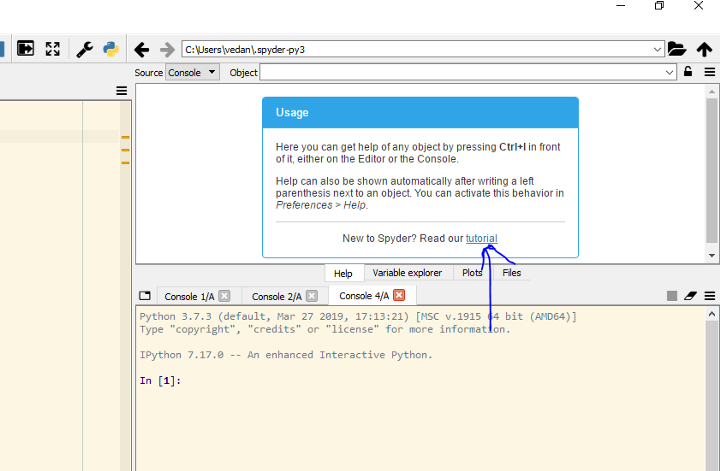
Podobnie sekcja wykresu wyświetla wszystkie wykresy, które stworzyliśmy w kodzie napisanym w edytorze lub utworzonym przez eksplorator zmiennych. Wreszcie sekcja plików wyświetla wszystkie pliki katalogu, w którym aktualnie się znajdujemy. Pomaga to nawigować między różnymi plikami, które możemy mieć w jednym projekcie, a także skonfigurować katalog, który jest niezbędny do uruchomienia pliku .py.
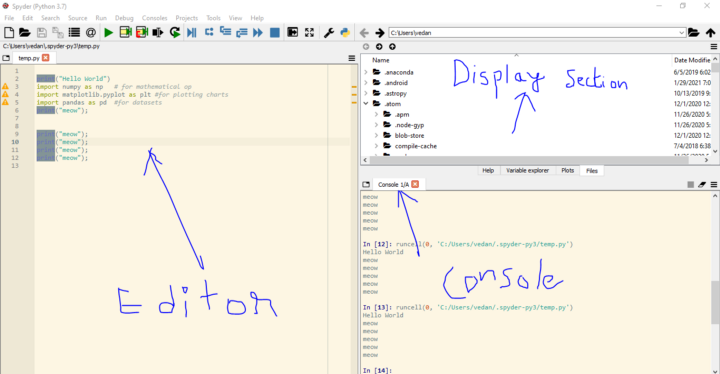
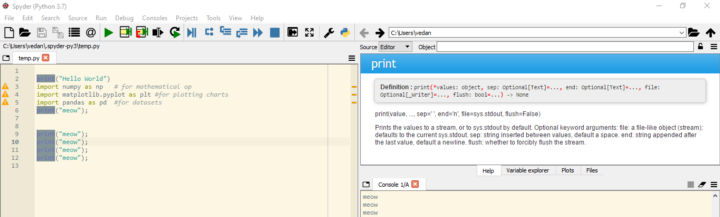
Zarządzanie projektami
Aby utworzyć nowy projekt, przejdź do zakładki projektu na pulpicie nawigacyjnym nagłówka, a następnie naciśnij menu rozwijane nowego projektu. Masz możliwość stworzenia zupełnie nowego projektu lub wybrania go z katalogu. W tym drugim przypadku należy podać nazwę i ścieżkę projektu. Po otwarciu projektu wyświetlane jest okienko projektu. Okienko pokazuje drzewo projektu, które zawiera pliki i katalogi, w których projekt jest obecny.

Korzystanie z kontroli wersji
Panel Projekt jest zintegrowany z podstawowymi funkcjonalnościami rozproszonego systemu kontroli wersji Git. Masz możliwość zatwierdzania plików, przeglądania różnych plików za pomocą poleceń git. Aby tak się stało, projekt musi mieć repozytorium git, a polecenia git muszą być określone w ścieżce systemowej.
Przeczytaj także: Pomysły i tematy projektów Pythona
Debugowanie
Opcja debugowania jest dostępna w Spyder przez debugger ipdb, który jest obecny w konsoli Ipython. Pomaga nam to zobaczyć przepływ wykonania, punkty przerwania, a nawet je kontrolować. Możliwa jest pełna kontrola wykonania debuggera z menu debugowania za pomocą skrótów klawiaturowych, wraz z poleceniami konsoli ipdb.
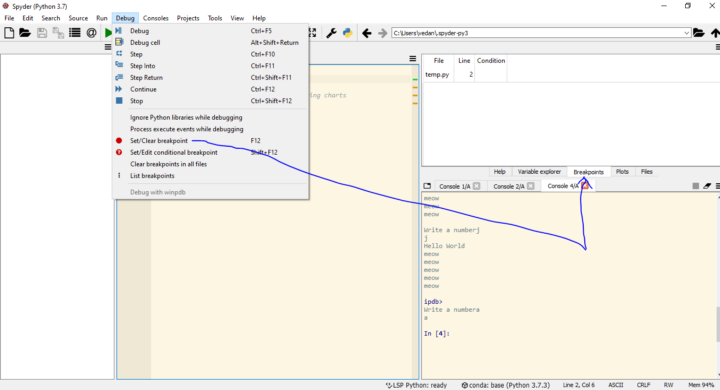
Analiza kodu
W Spyder znajduje się okienko, które pomaga nam analizować nasz kod, a także informuje nas o potencjalnych błędach. Wykrywa, czy w kodzie występują problemy ze stylami, potencjalne błędy, problemy ze zgodnością wersji. W zależności od tych czynników daje wynik jakości. Im niższy wynik, tym większe szanse na obecność potencjalnych błędów w kodzie.
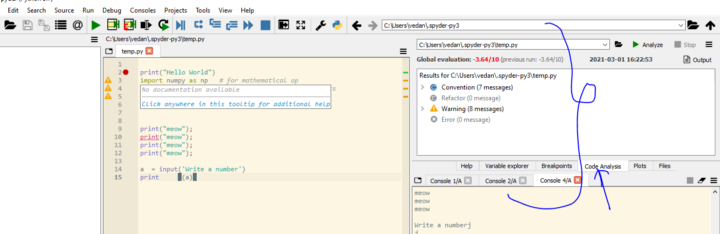
Podaje nawet wynik poprzedniej egzekucji. Porównując oba wyniki, uzyskamy wgląd w to, czy ostatnio wprowadzone zmiany były poprawne, czy też prowadzą do dodania błędów.
Pomoc
Panel pomocy zawiera różne dokumentacje, samouczki, sztuczki ze skrótami i wiele innych funkcji, które mogą się przydać początkującemu. Zdecydowanie zaleca się, aby nowi użytkownicy poruszali się po wszystkich listach rozwijanych znajdujących się w panelu pomocy, aby uzyskać bardziej przejrzysty obraz korzystania ze Spyder IDE i jego różnych funkcji.
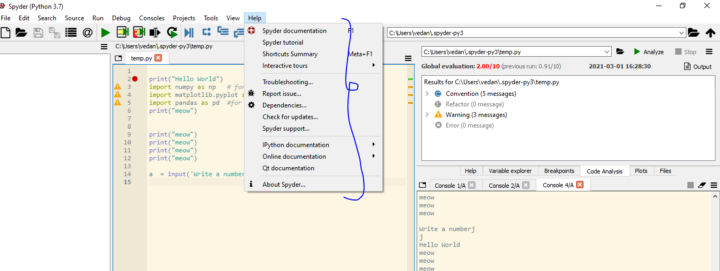
Wniosek
W tym artykule omówiliśmy wszystkie ważne tematy związane ze Spyder IDE. Zdecydowanie jest to bardzo łatwe w użyciu IDE i nie mogę się doczekać, aż wszyscy zaczniecie już korzystać ze Spydera. Mam nadzieję, że podobał Ci się ten artykuł. Dziękuję Ci.
Ucz się kursów nauki o danych z najlepszych światowych uniwersytetów. Zdobywaj programy Executive PG, Advanced Certificate Programs lub Masters Programs, aby przyspieszyć swoją karierę.
Spyder to wieloplatformowy, open-source ide (IDE) do naukowego programowania w Pythonie. Spyder współpracuje z różnymi popularnymi pakietami Pythona, takimi jak NumPy, Matplotlib, pandas, SymPy i Cython oraz innymi aplikacjami typu open source. Jest udostępniany na licencji MIT. Oto niektóre z funkcji: Niektóre z najlepszych wtyczek w spyder to –Co to jest Spyder IDE?
Spyder można rozszerzyć za pomocą wtyczek własnych i innych firm i oferuje interaktywne narzędzia do inspekcji danych, a także specyficzne dla Pythona zapewnienie jakości kodu, a także narzędzia do introspekcji, takie jak Pyflakes, Pylint i Rope. Anaconda czyni ją wieloplatformową, w tym wersje dla Windows, MacOS i głównych dystrybucji Linuksa, takich jak Arch Linux, Debian, openSUSE i Ubuntu.
GUI Spyder jest zbudowany na Qt i może być używany z wiązaniami PyQt lub PySide Python. Możliwość wykorzystania dowolnego zaplecza zapewnia QtPy, cienka warstwa abstrakcji stworzona przez projekt Spyder i później zaadoptowana przez wiele innych programów. Jakie są niektóre z wyróżniających funkcji Spyder?
Podświetlanie składni, introspekcja i uzupełnianie kodu to cechy tego edytora.
Obsługiwanych jest wiele konsol IPython.
Możliwość korzystania z GUI do eksploracji i edycji zmiennych
Okno pomocy, które może automatycznie lub na żądanie pobierać, a także renderować sformatowaną dokumentację tekstową dotyczącą funkcji, klas i metod.
Debuger połączony z IPdb do wykonywania krok po kroku
Analiza kodu statycznego oparta na Pylint
Narzędzie do analizy porównawczej kodu zwane profilerem w czasie wykonywania.
Wsparcie projektowe, które pozwala pracować nad wieloma projektami deweloperskimi jednocześnie.
Do obsługi systemu plików, a także zarządzania projektami, istnieje wbudowany eksplorator plików.
Funkcja Znajdź w plikach, która umożliwia kompleksowe przeszukiwanie wyrażeń regularnych w określonym zakresie plików. Wymień kilka ważnych wtyczek w Spyder.
Spyder-Unittest to wtyczka Spyder, która łączy słynne frameworki testów jednostkowych Pytest, Unittest i Nose.
Spyder-Notebook to wtyczka do IDE, która umożliwia przeglądanie i edycję notatników Jupyter.
Spyder-Reports to pakiet Pythona, który pozwala na zastosowanie podejścia programistycznego umiejącego czytać i pisać.
Spyder-Terminal ulepsza Spyder, umożliwiając użytkownikom otwieranie, kontrolowanie i administrowanie międzyplatformowymi powłokami systemowymi.
Spyder-Vim to edytor tekstu, który emuluje edytor tekstu Vima za pomocą poleceń i skrótów.
Spyder-Line-Profiler i Spyder-Memory-Profiler rozszerzają wbudowaną funkcjonalność profilowania o testowanie linii i pomiar zużycia pamięci.
